Chrome je jedním z nejoblíbenějších prohlížečů na mobilních zařízeních. Níže jsou uvedeny skryté funkce, které vám pomohou používat Chrome Mobile pohodlněji.

Jak používat skryté funkce Chromu na mobilu
Rozložení karet mřížky v Chrome
Tato funkce usnadňuje správu karet. Díky jasnému zobrazení názvů webových stránek, zdrojů stránek a favicon je přepínání mezi otevřenými kartami plynulejší než kdy dříve. Rozhraní prohlížeče je díky němu také intuitivnější a přehlednější.
Po Chrome 88 je tato funkce ve výchozím nastavení povolena ve všech verzích Chrome. Ve starších verzích můžete v Chromu povolit rozvržení mřížky pro karty takto:
- Přejděte na stránku příznaků Chrome .
- Do vyhledávacího pole v horní části obrazovky zadejte kartu rozložení mřížky.
- Chcete-li povolit rozložení mřížky karet , změňte jeho nastavení z Výchozí na Povoleno .
- Pro použití provedených změn restartujte prohlížeč klepnutím na Znovu spustit .
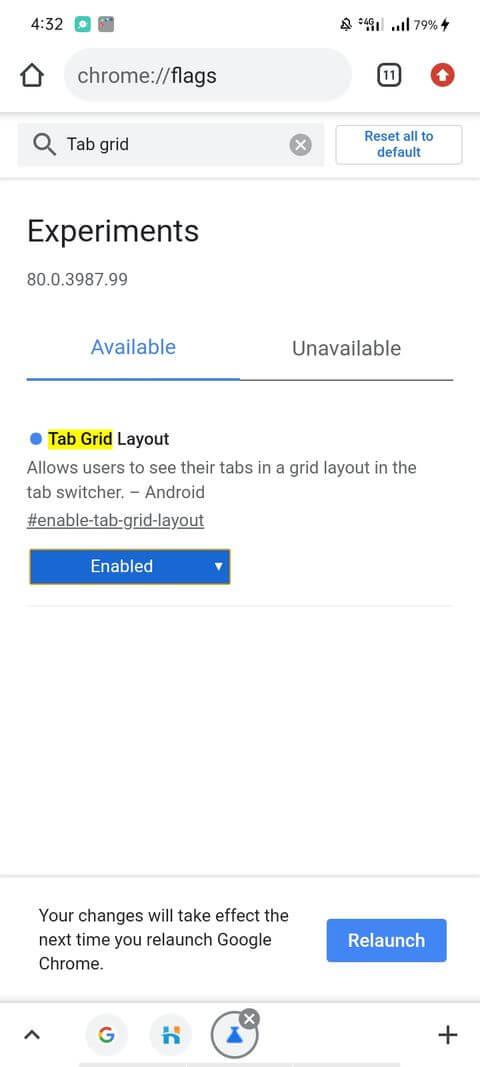
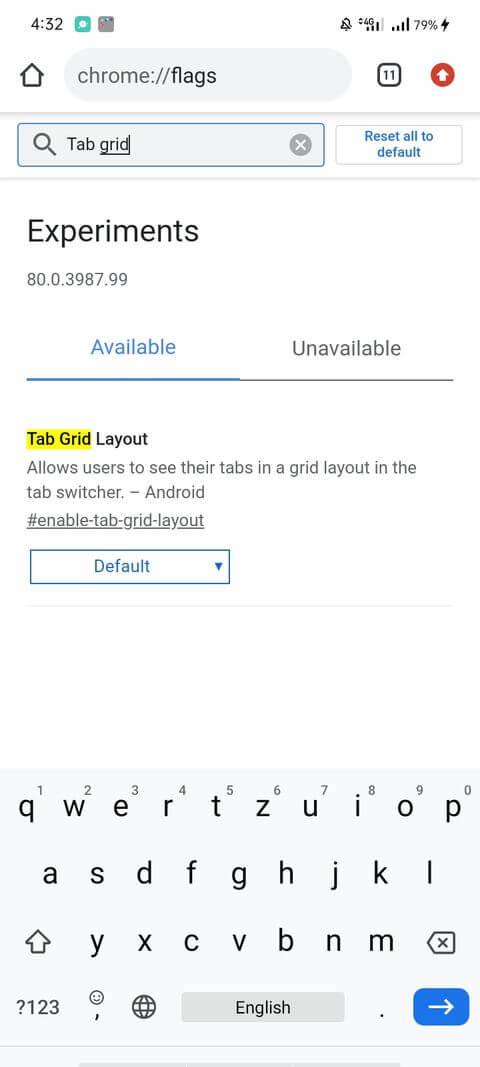
Skupiny karet v Chromu
Skupiny karet vám pomohou rychle uspořádat související karty v prohlížeči. Pomocí jednoduchého rozhraní drag & drop můžete vytvořit více skupin karet specifických pro projekt. Tato funkce je v Chrome 88 ve výchozím nastavení povolena. Ve starších verzích povolíte skupiny karet v Chromu takto:
- Přejděte na stránku příznaků Chrome.
- Do vyhledávacího pole, které se zobrazí v horní části webu, zadejte kartu skupiny.
- Klepněte na Skupiny karet a Pokračování ve skupinách karet a změňte jejich nastavení z Výchozí na Povoleno .
- Pro použití změn znovu otevřete webový prohlížeč.

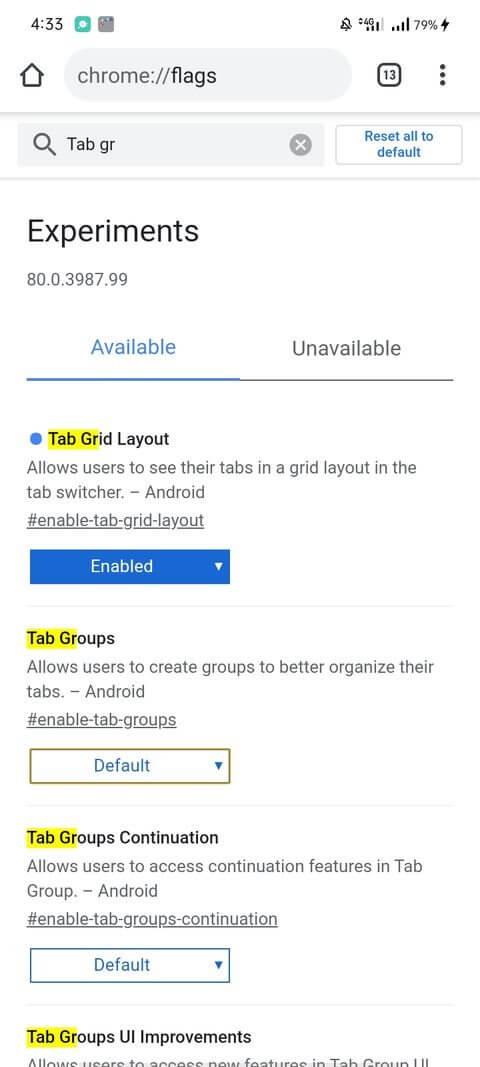
Naplánujte stahování v prohlížeči Chrome
Pomocí této funkce můžete naplánovat stahování předem, abyste nemuseli znovu hledat a stahovat soubory. Jak aktivovat Stáhnout později v Chrome:
- Přejděte na stránku příznaků Chrome.
- Do vyhledávacího pole zadejte později povolit stahování .
- Změňte nastavení pro Povolit stahování později z Výchozí na Povolit .
- Pro použití změn znovu restartujte prohlížeč.
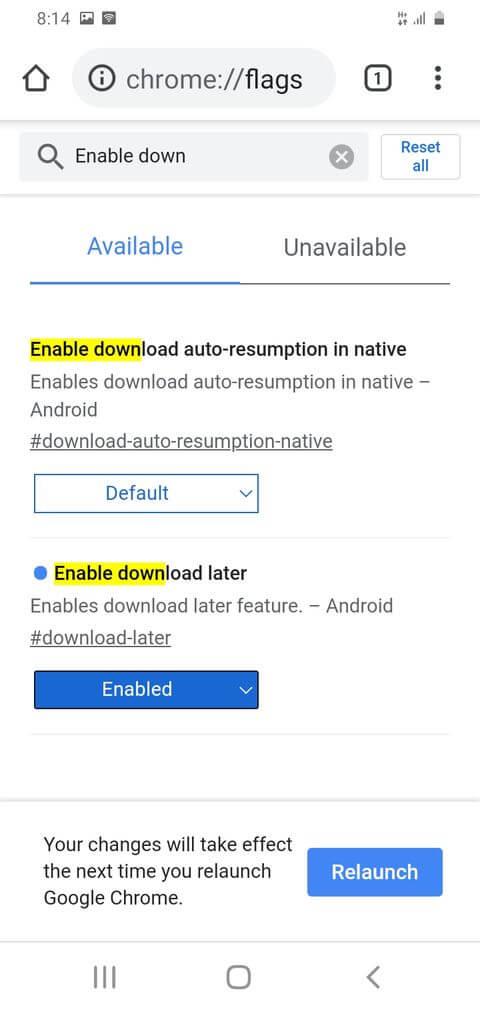
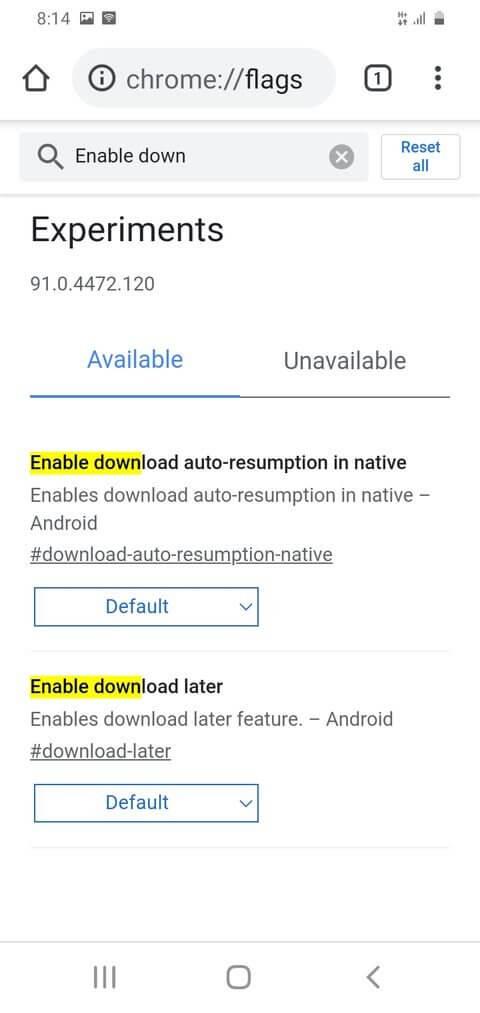
Vypněte automatické přehrávání zvuků na webu
Můžete také přidat weby, které chtějí ztlumit zvuk, v Přidat výjimku webu. Jak vypnout zvuky automatického přehrávání v prohlížeči Chrome:
- Přejděte na web, ze kterého chcete blokovat zvuk.
- Klepněte na ikonu 3 svislých teček v pravém horním rohu.
- Přejděte do části Nastavení > Nastavení webu .
- Po rolování dolů klepněte na Zvuk .
- Přesunutím přepínače ztlumíte každý web, který navštívíte, nebo přidáte konkrétní web do seznamu výjimek webu .
Vytvořte si profil a synchronizujte jej v Chromu
Při procházení mezi různými zařízeními může být zapamatování uložených hesel, nastavení a povolených rozšíření skutečnou výzvou. Díky synchronizaci účtu se již nemusíte o tyto problémy starat. Pokud jste na všech zařízeních přihlášeni ke stejnému účtu Chrome.
Synchronizací různých profilů mezi nimi můžete rychle přepínat a Chrome uchovává záznamy o rozšířeních, aplikacích, nastaveních, historii, motivech a záložkách pro každého uživatele.
Výše je uveden způsob použití některých užitečných skrytých funkcí v prohlížeči Chrome . Doufám, že článek je pro vás užitečný.
![[VYRIEŠENÉ] „Tomuto vydavateľovi bolo zablokované spustenie softvéru na vašom počítači“ v systéme Windows 10 [VYRIEŠENÉ] „Tomuto vydavateľovi bolo zablokované spustenie softvéru na vašom počítači“ v systéme Windows 10](https://img2.luckytemplates.com/resources1/images2/image-2750-0408150428174.jpg)

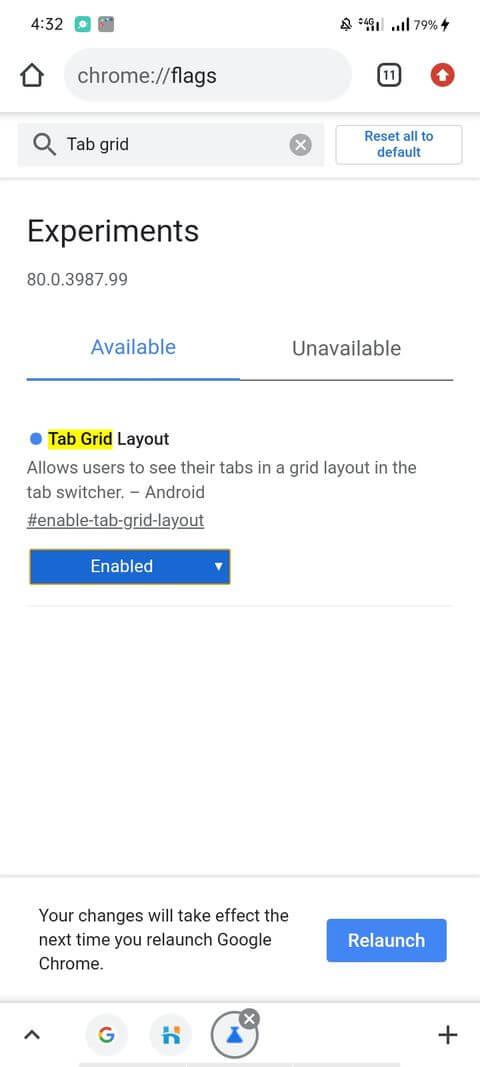
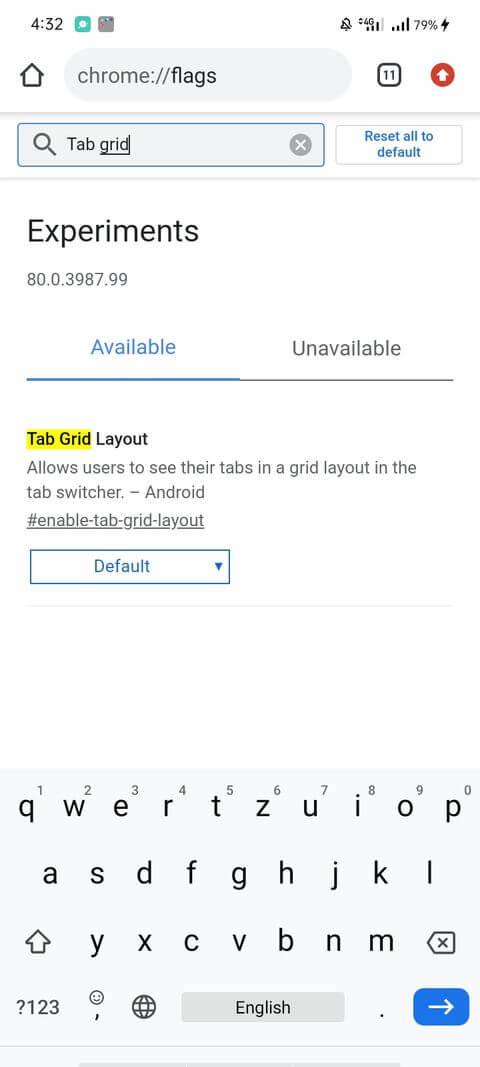

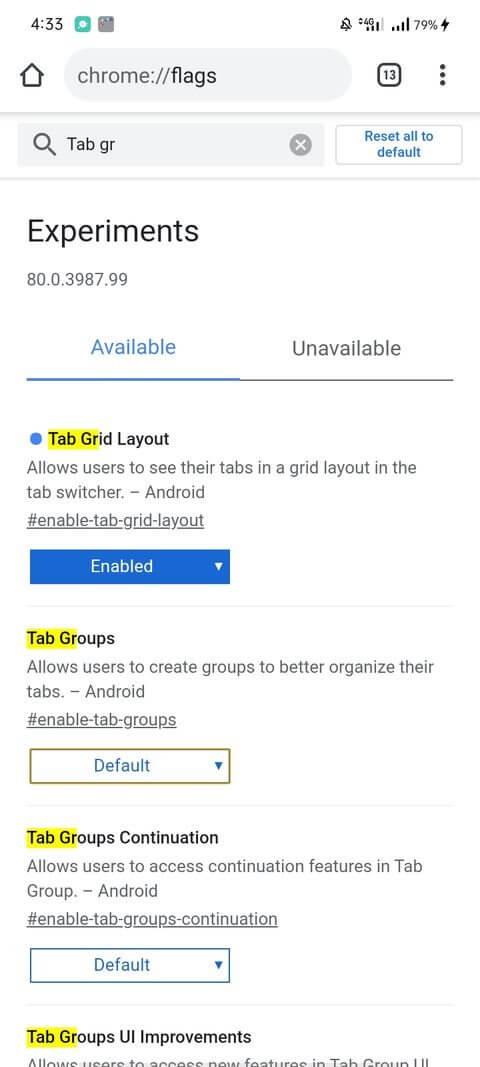
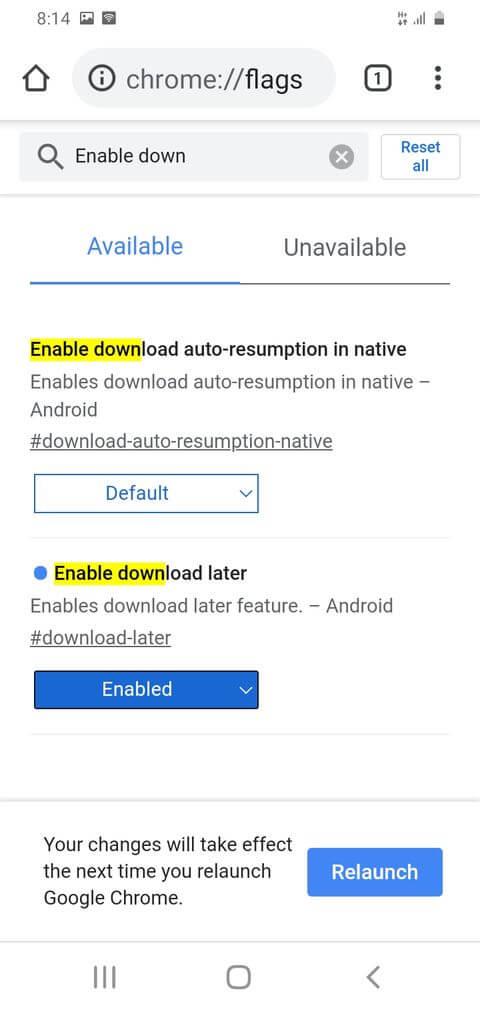
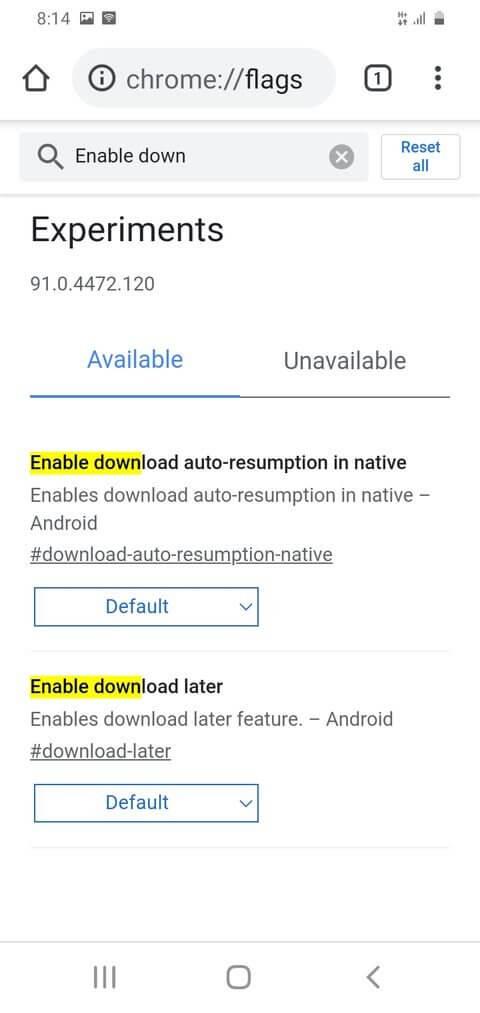

![[OPRAVENÉ] Kód chyby 0x80070035 Sieťová cesta sa nenašla v systéme Windows 10 [OPRAVENÉ] Kód chyby 0x80070035 Sieťová cesta sa nenašla v systéme Windows 10](https://img2.luckytemplates.com/resources1/images2/image-1095-0408150631485.png)






![Chyba 1058: Službu nelze spustit Windows 10 [VYŘEŠENO] Chyba 1058: Službu nelze spustit Windows 10 [VYŘEŠENO]](https://img2.luckytemplates.com/resources1/images2/image-3772-0408151015489.png)